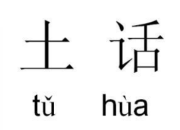计数机课的教学设计
时间:2021-08-31第一课 文件操作
学习目标:
1、了解文件夹的作用和基本概念;
2、学会建立文件夹;
3、掌握文件和文件夹的复制、移动和重命名操作。
教学重点:
1、学会建立文件夹;
2、掌握文件和文件夹的复制、移动和重命名操作。
教学难点:
掌握文件和文件夹的复制、移动和重命名操作
教学过程:
小明想要在计算机中建立起自己的文件夹,这样使用起来就方便多了。
一、建立新文件夹
在C盘中创建一个新文件夹。
1、双击“我的电脑”图标,打开“我的电脑”窗口;
2、在“我的电脑”窗口双击(C:),打开“WIN98C:”窗口;
3、单击“文件”菜单,将指针指向“新建”,在出现的子菜单中单击“文件夹”命令;窗口中出现一个“新建文件夹图标”。
二、文件夹的重命名
1、选定“新建文件夹”;
2、单击“文件”菜单中的“重命名”命令;
3、在“新建文件夹”框中输入“小明文件夹”,并按回车键。
三、移动文件夹
小明想把保存在“我的文档”中的“房子”文件移动到“小明文件夹”中。
1、选定“房子”文件;
2、单击“编辑”菜单中的“剪切”命令;
3、打开“小明文件夹”窗口,单击“编辑”菜单中的“粘贴”命令;窗口中显示“房子”文件,表明文件已被移动。
四、复制文件
1、选定要复制的文件“房子”;
2、单击“编辑”菜单中的“复制”命令;
3、将软盘插入软盘驱动器,打开“我的电脑”窗口,再双击软盘驱动器;
4、单击“编辑”菜单中的“粘贴”命令,窗口中显示复制的文件。
议一议:
文件的复制和移动操作有什么区别?
练一练:
在E:盘建立一个“我的作业”文件夹,然后把C盘上的“小明文件夹”移到里面;
将保存在磁盘中的画图文件复制到“我的作业”文件夹中。
文献摘抄:
如果需要同时选取多个文件,可以按住键盘上的CTRL键,再依次单击所要选取的文件,这些文件反色显示,表示都被选取。
要选取连续排列的多个文件,可以先单击么一个文件,然后按住SHIFT,再单击最后一个文件,松开SHIFT键。
如果要撤消选取的文件,可单击选取的文件旁边的空白处。
第二课 认识WORD2000
学习目标:
1、掌握启动和退出WORD的方法;
2、了解WORD窗口的组成;
3、学会显示和隐藏工具栏;
教学重点:
1、掌握启动和退出WORD的方法;
2、学会显示和隐藏工具栏。
教学难点:
显示和隐藏工具栏
教学过程:
一、展示一份由WORD制作的电脑小报
二、启动WORD
1、单击“开始”按钮,将指针指向“程序”,单击“WORD”命令,启动WORD。
2、在桌面上创建WORD的快捷方式。双击创建好的快捷方式,启动WORD。
三、认识WORD窗口
WORD窗口中有标题栏、菜单栏、常用工具栏、格式工具栏、水平标尺、垂直标尺、水平滚动条、垂直滚动条、状态栏等。
四、显示和隐藏工具栏
使用WORD时,用得最多的是常用工具栏和格式工具栏。为了便于操作,WORD还提供了别的工具栏。例如:绘图时用绘图工具栏,制作表格用表格和边框工具栏。根据需要,可以使某个工具栏显示或隐藏。
将表格和边框工具栏显示出来。
1、单击“视图”菜单;
2、将指针指向“工具栏”,选择“表格和边框”命令。
此时表格和边框工具栏就显示在屏幕上,再次按上面的步骤操作可以隐藏表格和边框工具。
议一议:
比较操作前和操作后,屏幕显示,发现了什么?能将常用工具栏隐藏起来吗?
五、退出WORD
单击“文件”菜单中的“退出”命令或单击窗口右上角的“关闭”按钮,可以退出WORD。
试一试:
单击WORD窗口中标题栏右端的“关闭”按钮,退出WORD;
同时按下ALT+F4键,也可以退出WORD。
文献摘抄:
格式栏上的按钮是进行文字编排的捷径。使用这些按钮,您可以轻松处理文字的格式,如用粗体显示文字、加下划线或更改段落样式。要编排文字,请先选定它,然后单击格式栏上的相应按钮。
第三课 做个小小打字员
教学目标:
1、掌握用“智能ABC输入法”输入单字和词组;
2、学会造词;
3、学会保存文件。
教学重点:
1、掌握用“智能ABC输入法”输入单字和词组;
2、学会造词。
3.学会造词
一、智能ABC输入法
1、简拼输入
简拼输入方式只需要输入词组中各个字的声母,例如:“小学”的简拼只需要输入“XX”。
单击“EN”按钮,选择“智能ABC输入法”;
输入“XX”按下空格键;
选择9:小学。
练一练:
用“智能ABC输入法”的简拼方式输入下列词组:
社会 茶花 高昂 蛋糕 身高 智慧 中华
最后 学校 自动 学习 操作 纪律 方式
2、混拼输入
简拼输入方式虽然方便,但重码很多,混拼可以随意地组合使用全拼方式和简拼方式,这样能极大地减少重码。例如:小学,可以输入XIAOX,也可以输入XXUE。
单击“EN”按钮,选择“智能ABC输入法”;
输入“XIAOX”,按一下空格键;
选择“3:小学”
3、自动构词
有些词在输入时常常会碰到,但“智能ABC输入法”的词库中却没有,这时可以把这个词造出来,存入词库中,以后再输入这个词的时候就方便了。
输入“shifanfuxiao”,按一下空格键,字符框显示为“师范拂晓”;按一下空格键;选择“2:附小”;此时,“师范附小”就被存到了词库中,以后再使用时只需要输入sffx就可以了。
试一试:
将你所在学校的学校名和好朋友的姓名存到词库中.
练一练:
输入下面这篇文章
东方之珠
香港是我国通向世界的南大门,那里有著名的公园和繁华的街市。
香港的海洋公园举世闻名。那里的海洋剧场,经常聚集着许多观赏海豚、海狮精彩表演的游客。在碧波荡漾的人工湖上,几只海豚和海狮正在表演节目。它们有的在顶球,有的举重,有的嬉水,游客不时被逗得开怀大笑。
香港,真是一颗无比璀璨的“东方之珠”。
二、保存文件
将已输入的《东方之珠》保存到“四年级”文件夹中,文件取名为“香港”。
1、单击“常用工具栏”上的“保存”按钮,弹出“另存为”对话框;
2、在“文件名”框中输入“香港”;
3、单击“保存位置”框右端的三角,选择列表中的“四年级”文件夹;
4、单击“保存”按钮。